

FastStone Capture终身版是完全免费的多功能电脑屏幕截图工具,能够让用户轻松抓取某个窗口或者对象的图片,或是以全屏、以矩形等模式抓图,同时也支持按照手绘的任意形状抓图,让你能够轻松获取自己需要的图片,并以BMP、JPEG、JPEG 2000、GIF、PNG等多种格式导出。
FastStone Capture可以轻松地捕捉和注释屏幕上的任何内容,并支持强大的屏幕录像功能,可以录制屏幕上的变化、麦克风语音、扬声器音频等所有屏幕活动,且支持自定义将捕捉的内容发送到编辑器、文件、剪贴板或将其上传到您的网站。
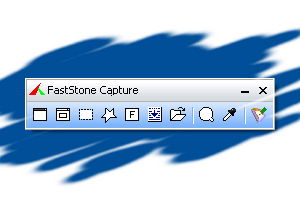
1、多功能截图,满足每个需求!
想要截取的位置是不规则图形?页面太长没办法一次性截完?每次都调整截图大小太麻烦?没关系FastStone Capture具有不规则截图、长截图以及设置固定大小截图等多种截图方式,只为满足您的不同截图需求!
2、屏幕录制,高清流畅不卡顿!
录屏软件操作太复杂?录制后出现掉帧卡顿还有水印?不妨来试一试FastStone Capture的录屏功能,高清不卡顿,且是无水印的哦!
3、快捷保存,省心更省力!
每次截图后没办法直接保存?还在为找地方粘贴而苦恼吗?快来试试FastStone Capture的快捷保存功能,设置后直接保存至指定位置哦!大大的提升工作效率,省心更省力!
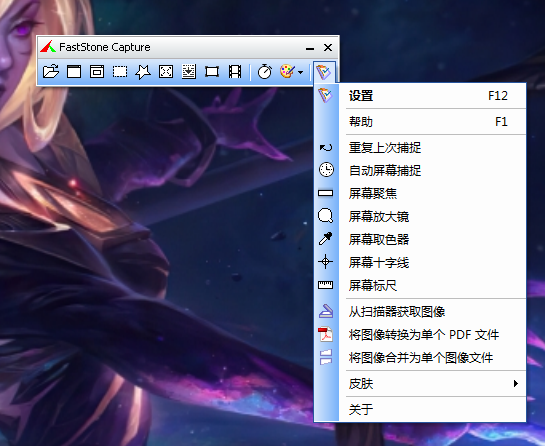
1、捕捉面板
小巧快捷的捕捉面板,可快速访问其捕捉工具及输出等选项,支持自定义添加自己喜爱的功能。
2、对象
可捕获 窗口、对象、菜单、全屏幕、矩形/手绘区域/固定大小 区域,以及滚动窗口 / 网页内容。
3、屏幕录制
录制屏幕活动,包括屏幕变化、来自麦克风和鼠标移动及点击的声音,并生成为高度压缩的视频文件。
4、输出目标
绘制注释图像之后,可快捷指定输出目标选项,如:内置的编辑器、剪贴板、保存为文件、输出到打印机…)
5、标签分组
可在多个工作区中对标签进行组织和分组。每个工作区都可记住其上次使用的文件夹,且与内部编辑器的单独实例一致。
6、输出格式
支持外部编辑器,可方便快捷保存为 BMP、GIF、JPEG、PCX、PNG、TGA、TIFF 和 PDF 格式文件。
7、颜色拾取
屏幕取色器可以让您快速获取到准确的颜色代码。
8、放大镜
放大镜功能可让您一键放大内容,查看更多细节。
9、十字准线
做设计的痛点,对不齐?十字准线解决您的困扰。
10、屏幕聚焦
太多信息干扰,屏幕聚焦让您只专注您想要看到的部分。
11、标尺
想知道物体具体的像素、厘米?这个工具让您轻松衡量。
12、自动定时捕捉
无暇顾及,那么就设置自动捕捉您想要的屏幕内容。
1、选择功能
双击打开软件,并选择界面当中“捕捉滚动窗口”功能选项;
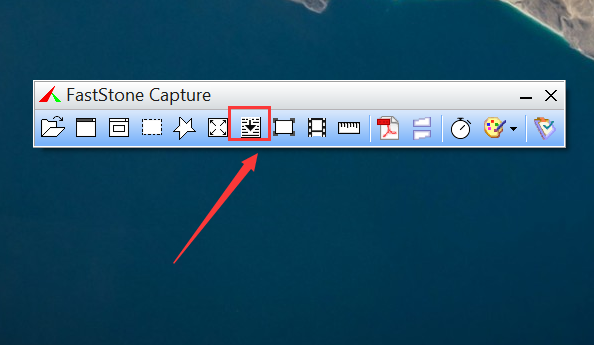
2、开始截图
按住“CTRL”键来选择你要截图大小和区域,然后就会出现一个红色的框框,我们点击向下的滚动条;
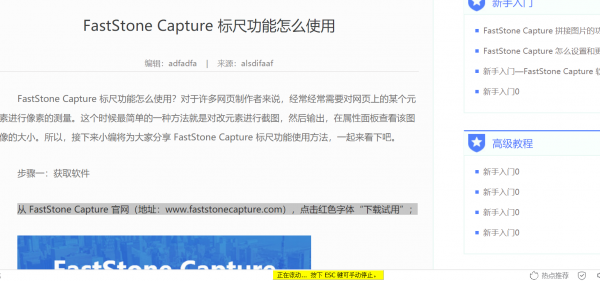
3、截图完成
截图完成之后,点击“ESC”按钮即可停止截取网页长图,并一键保存哦。
当前,FastStone Capture 放大镜功能主要有以下三类:
一、点击软件主界面中的“设置”功能,并点击“屏幕放大镜”,即可实现当前屏幕点击内容的放大;
原始界面:
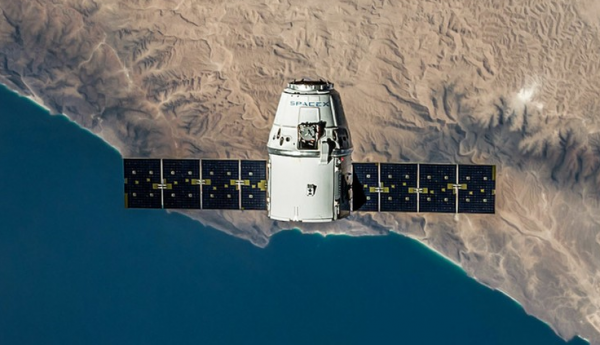
放大后:

二、点击“打开软件”在编辑窗口中,有针对截图放大、缩小功能,显示比例设置功能;
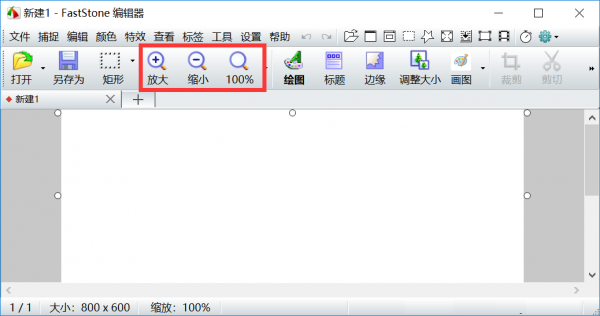
三、点击“打开软件”在编辑窗口中,截图聚光灯展示、重点突出功能;
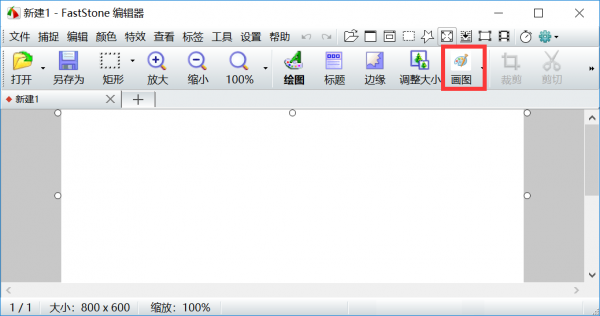
我们先要打开 faststone capture主界面

然后在主界面选择“屏幕录制机”

接着我们就可以在“屏幕录制机”的主界面选择录制的区域:窗口、矩形区域、全屏、全屏(不包含任务栏)

需要录制音频的话可以把下面的“录制音频”勾上,但要接上麦克风哦
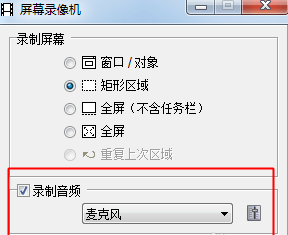
我们点击主界面的设置可以进行更多的设置
我们可以设置品质、是否录制鼠标、是否要对鼠标高亮显示
设置好后我们就可以点击“录制”开始录制视频
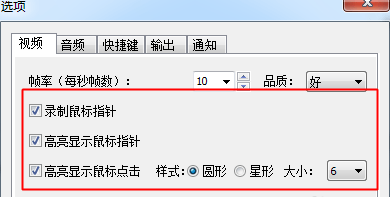
这时候就开始录制了
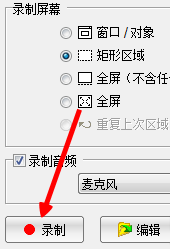
然后点击录制界面的停止按钮就可以停止录制,或者快捷键ctrl+f11
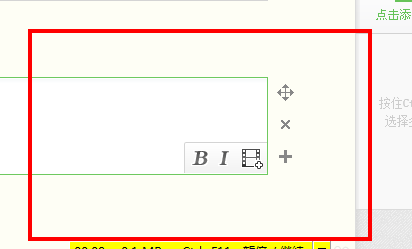
然后它就会弹出提示窗口,询问你是继续录制、保存视频还是丢弃视频,我这里选择“保存”
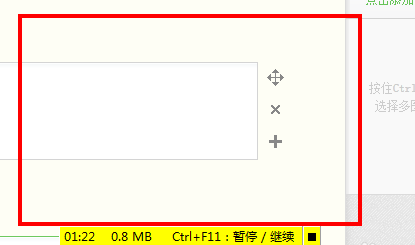
然后就是选择保存的路径,。然后点击保存
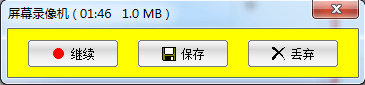
接着就可以查看自己刚才录制的视频了
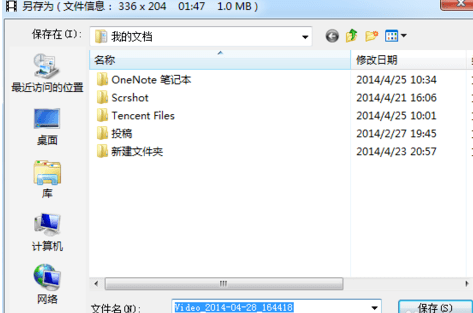
 立即查看
立即查看465.96MB/国产软件
2021-11-06
 立即查看
立即查看114.83MB/国产软件
2021-01-15
 立即查看
立即查看1.9GB/国产软件
2021-01-04
 立即查看
立即查看36.5MB/国产软件
2021-01-27
 立即查看
立即查看3.79GB/国产软件
2021-02-16
 立即查看
立即查看274.41MB/国产软件
2021-02-18
 立即查看
立即查看102MB/国产软件
2021-12-09
 立即查看
立即查看516.7MB/国产软件
2021-11-23
 立即查看
立即查看727.34MB/国产软件
2021-01-16
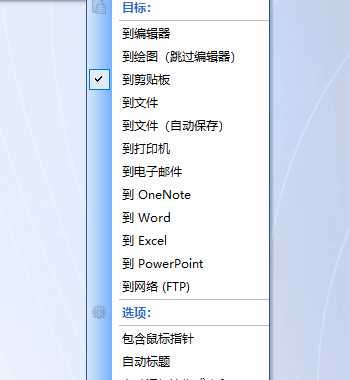
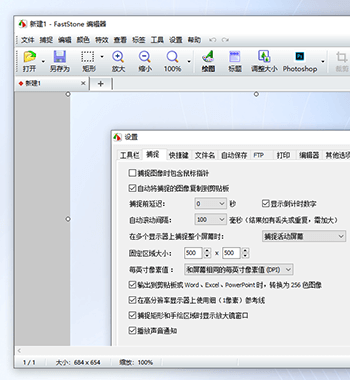
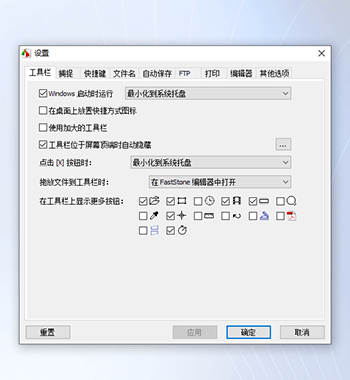
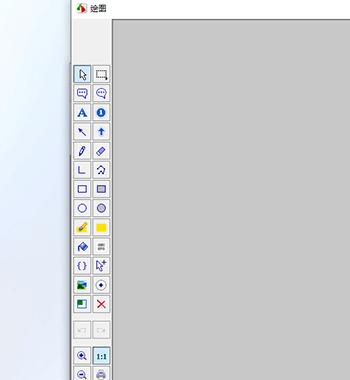
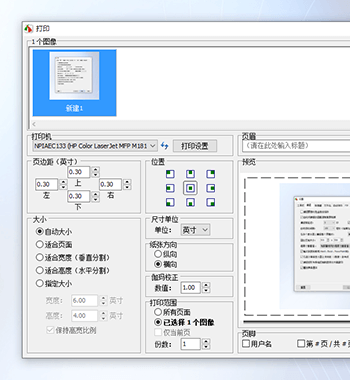
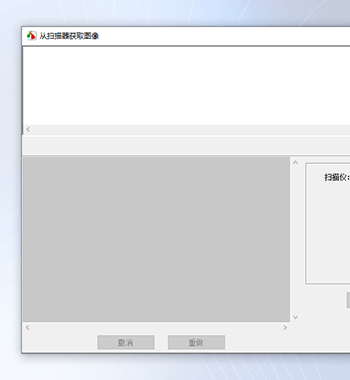
Photoshop 2020破解版1.9GB / 2021-01-04
点击查看UPUPOO激活码领取软件77.98MB / 2021-02-06
点击查看Maya2021最新版1.86GB / 2021-02-03
点击查看Xshell7激活破解版88.18MB / 2021-01-14
点击查看CorelDRAW2019破解版465.96MB / 2021-11-06
点击查看ShareMouse中文版7.24MB / 2021-01-06
点击查看百度网盘破解版不限速202128.7MB / 2021-10-01
点击查看